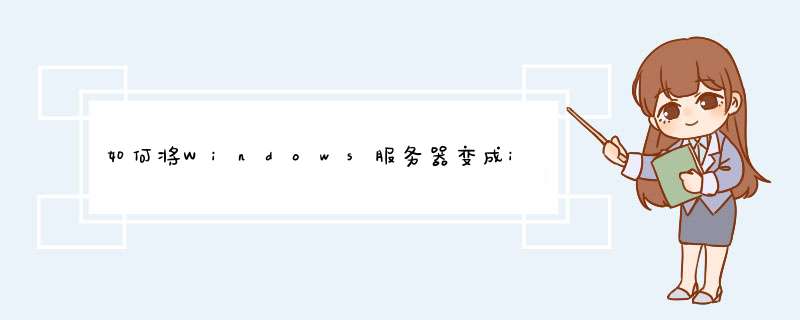
1、使用账号密码登录到NAS存储服务器。
2、点击左上角的主菜单,点击主菜单列表中的“存储空间管理员”,打开存储空间管理员面板。
3、点击左边菜单列表的“ISCSI LUN”,可以查看当前已创建的LUN,点击“新增”,为NAS存储服务器创建一个新的LUN。
4、选择LUN种类,点击下一步。
5、输入LUN的名称,选择LUN的位置,必须是已创建好的存储空间。
6、一个新的LUN就创建好了。
iscsi_manage和iscsi_config的配置,其中最核心最重要的部分列出如下:#!/bin/sh
HBA=0
#/sbin/insmod scsi_mod
#/sbin/insmod sd_mod
#/sbin/rmmod unh_iscsi_target
#/sbin/rmmod unh_scsi_target
#/sbin/insmod /opt/unh/iscsi/src/target/unh_scsi_targeto(编译后重新生成的模块)
#/sbin/insmod /opt/unh/iscsi/src/target/unh_iscsi_targeto(编译后重新生成的模块)
#rmmod unh_iscsi_initiator
#insmod /opt/unh/iscsi/modules/’uname –r ’/unh_iscsi_initiatoro
############config target##############
Iscsi_manage target restore host=$HBA
Iscsi_manage target set TargetPortalGroupTag=1 host=$HBA
###########config initiator###############
Iscsi_manage init restore host=$HBA
Iscsi_manage init set TargetName=’’host=$HBA
Iscsi_manage init set InitiatorName=’’host=$HBA
Iscsi_manage init set MaxConnections=1 host=$HBA
Iscsi_config down ip=101907777 host=$HBA
Iscsi_config up ip=101907777 port=5001 target=0 host=$HBA
同过上述的简单配置,即可建立连接,连入vd。由於服务模块以手动的方式重新加载过了,所以这里就被注释掉了。从Windows Server 2012 开始,微软为服务器 *** 作系统增加了原生iSCSI服务,之前则是需要依靠第三方的相关工具来实现。
为了保证存储的可靠性,iSCSI通常和raid5配合使用,首先使用相同型号的多块硬盘(最少3块)创建raid5卷,在任意一块空闲的硬盘上右键,选择"创建raid5卷"
将参加raid5的磁盘全部添加
顺带格式化,推荐勾上"快速格式化",低格没必要而且速度很慢
Raid5卷创建完成
现在进入服务器管理器,添加ISCSI相关服务
在添加服务器角色页面勾选"文件和存储服务"-"文件和Iscsi服务"-"Iscsi目标服务器"和"Iscsi目标存储提供程序"
正在安装
安装Iscsi服务安装完成就可以对虚拟磁盘进行配置,进入服务器管理器-文件和存储服务-iSCSI创建虚拟磁盘
存储位置自然选择刚才创建的raid5卷
指定虚拟磁盘的名称
指定虚拟磁盘的空间大小,这里需要注意以下几点:首先,虚拟磁盘的总大小不能大于虚拟磁盘文件所在分区的大小。在大小的增长模式中,"固定大小"会让虚拟磁盘文件的大小固定在最大大小,而"动态扩展"则会让虚拟磁盘的文件的大小随着存储在虚拟磁盘内的文件逐渐增多而自动增大,但上限依然为"大小"用户设定的值。推荐选择前者,一次性分配空间大小相对于后者,虚拟磁盘的读写性能更高
指定目标的名称
这里指定允许访问虚拟磁盘的客户端,点击"添加"按钮添加客户端
通常标识目标发起程序有两种方法,一种是直接使用目标发起程序ID,但是看起来2009年之前的Windows版本并不支持此方法,因此我们通常选择下面的通过匹配相关计算机的值来标识客户端,IP地址应该是直观且比较方便的,将允许连接该虚拟磁盘的客户端IP地址添加进去,多个IP地址需要分别添加。
最后检查一下配置信息,准确无误后点击"创建"
创建完成
现在在服务器管理器-文件和存储服务-iSCSI下就能看到虚拟磁盘和目标的工作状态
接下来还需要在防火墙里放通Iscsi相关服务,强烈不建议采取关闭Windows防火墙等一刀切的方式
服务器配置到此告一段落,现在就可以配置Iscsi客户端了,打开管理工具-Iscsi发起程序
输入目标服务器的IP,点击"快速连接"
显示"登录成功",此时,虚拟磁盘已经连接到本地计算机。
现在打开"磁盘管理",就能看到虚拟磁盘,之后的步骤,和 *** 作本地磁盘的方式一样,第一次使用需要初始化,然后就能创建分区了
完成后就能像使用本地磁盘一样使用虚拟存储了
现在回到服务器端,可以看到目标状态已经显示为"已连接"
最后,如果需要断开虚拟磁盘,需要先在磁盘管理里将目标磁盘"脱机",然后回到"Iscsi发起程序"断开目标连接UbuntuServer适用的角色有很多。很多情况下给一台服务器分派多个角色是可能的。你初次安装一台UbuntuServer时,你会得到一个选项列表,包括OpenSSH、DNS、LAMP、Mail、PostgreSQL数据库、Print、Samba、TomcatJava和VirtualMachine主机。使用虚拟化可以将不同的角色托管成单独的虚拟机(VM)实例,不需要停掉其它服务就可以轻松地执行更新和系统重启。对于存储角色,你可以运用Samba安装一个文件服务器。但是,在现今的企业环境中,你更可能发现使用iSCSI的NAS,而UbuntuServer1104可以胜任这一任务。一个NASiSCSI存储服务器不是安装菜单中可配置的一个角色,但它安装起来并不难。针对该存储角色安装一台服务器的关键在于硬件(多个磁盘空间)的结合,加上正确的软件模块和配置。在本文中,我将谈到正确配置所有事情的必要条件以及安装完成后如何管理系统。设置Ubuntu1104为iSCSI目标只要你熟悉命令行,将Ubuntuserver配置成iSCSI目标并不难。你要做的第一件事就是安装iscsitarget数据包。你要通过下面命令行:aptitudeinstalliscsitarget该过程结束后,你必须编辑文件/etc/default/iscsitarget并将选项从错误改为正确。命令行与下面类似:ISCSITARGET_ENABLE=trueiscsitarget模块用多种方式处理安全问题。使用文件/etc/initiatorsallow可以在一个IP地址的基础上指定访问。默认情况下,该文件拥有“ALLALL”的入口,这意味着它给了所有申请者访问所有目标的权利。开始该服务要输入:/etc/initd/iscsitargetstart这时候没有任何可用的目标,但是你可以通过查看iscsitarget模块来看到服务运行,它运用端口3260来进行所有通讯。有–i参数的打开文件列表命令可以用来确定任意过程是否连接到这个端口:#lsof-i:3260COMMANDPIDUSERFDTYPEDEVICESIZE/OFFNODENAMEietd1356root8uIPv489580t0TCP:3260(LISTEN)ietd1356root9uIPv689590t0TCP:3260(LISTEN)网络状态命令联合grep也会检查端口3260上的活动:netstat-apne grep3260创建一个iSCSI目标设备有很多种不同的选择。这其中包括一个物理设备、一个逻辑卷,或一个文件。由于文件存储设备的驱动类型不同,基于文件的设备会有性能问题。下面的命令用来创建一个空白的20GB文件,你可以将其用作基于文件的目标:ddif=/dev/zeroof=/storage/lun1imgbs=1024kcount=20000添加目标卷需要编辑ietdconf文件。它是用于iSCSIEnterpriseTargetdaemon(ietd)的配置文件。在UbuntuServer1104中,该文件保存在/etc/ietdirectoryUbuntuServer的之前版本将该文件放在/etcdirectory中。在该文件中,很多文件都用#添加注释。你需要变更的第一行就是Target行:Targetiqn2001-04comexample:storagedisk2lun1你需要变更的第二行是规定LUN0的行。LUN数必须从0开始,且每一个目标都必须有LUN0:Lun0Path=/storage/lun1img,Type=fileio完成后,运用下面的命令重启iscsitarget模块:/etc/initd/iscsitargetrestart我想看看服务器端能否直接挂载这个虚拟磁盘,来查看其中的内容,但是发现一直提示:无法装载:该文件正在使用中
然后,我测试从pc上断开iscsi连接,再装载,仍然提示正在使用。
只有在服务器上将这个虚拟磁盘禁用,才能在服务器上挂载这个虚拟磁盘。
或者,在server上先禁用,再启用,一样可以在server上挂载这个虚拟磁盘,而且不会出现错误状态,但是如果在server端挂载的情况下,pc端同时去连接这个磁盘,就会出现错误状态。
结果:虽然,server上“目标状态”显示已连接,但是pc上是看不到这个磁盘的(即使在磁盘管理里也看不到它)。
即不管怎么样,同一时间,只能有一个主机挂载(或连接)此虚拟磁盘,否则就会造成该虚拟磁盘错误状态。
我目前测试到的方法,就只有先在server上删除该虚拟磁盘(但不要从硬盘上删除),然后,导入iscsi虚拟磁盘。这样,pc再次连接该虚拟磁盘时,不会像第一次那样让格式化,而是直接出现在资源管理器中,因此,数据也不会丢失。
pc端在连接虚拟磁盘的状态下,server上直接禁用此虚拟磁盘(禁用后就能在server上临时挂载它了,用完后,可以d出此磁盘,即不会造成虚拟磁盘错误状态),pc上仍然会显示此磁盘,但打开里面的文件会报错。server上启用此虚拟磁盘后,pc端恢复正常。
欢迎分享,转载请注明来源:内存溢出

 微信扫一扫
微信扫一扫
 支付宝扫一扫
支付宝扫一扫
评论列表(0条)